Comment copier du texte non sélectionnable dans le presse-papiers dans Windows 10
Divers / / February 14, 2022
Quelques semaines en arrière nous avons discuté d'une application pour Android à l'aide duquel vous pouvez sélectionner et copier du texte non sélectionnable dans le presse-papiers. Nous avons besoin de telles fonctionnalités sur nos smartphones, mais si vous y réfléchissez, nous avons besoin d'une fonctionnalité similaire sur notre ordinateur Windows. Supposons que vous souhaitiez copier un message d'erreur à partir d'une fenêtre contextuelle dans Windows ou un texte à partir d'une image? Eh bien, nous avons évolué vers Windows 10 et les fonctionnalités de base sont toujours limitées.

Mais comme l'a dit Steve Jobs, "Il y a une application pour ça" et heureusement, dans ce cas, il y en a plusieurs que vous pouvez essayer de sélectionner et de copier du texte non sélectionnable sur Windows 10. Jetons un coup d'œil à eux.
Textifier
Textifier est la première application que vous devez installer sur votre ordinateur Windows pour copier du texte non sélectionnable dans le presse-papiers. L'application fait moins de 250 Ko et est un
fichier portable .exe que vous pouvez extraire à n'importe quel endroit de votre ordinateur et l'exécuter. La première fois que vous lancez Textify, il vous demandera le raccourci clavier que vous souhaitez utiliser pour appeler le module Textify, pour sélectionner le ou les textes non sélectionnables. Je préfère utiliser une combinaison de Changement clé avec Bouton central de la souris mais vous pouvez choisir et faire une sélection différente.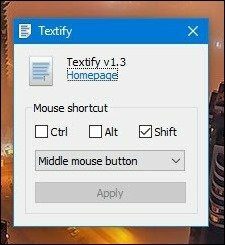
Maintenant, pour copier un texte non sélectionnable, utilisez simplement le raccourci clavier configuré dans l'application Textify et le champ être mis en surbrillance et vous obtiendrez une zone de texte comme un champ sur lequel vous pouvez cliquer avec le bouton droit de la souris et sélectionner l'option Copie. Vous pouvez également utiliser le raccourci clavier Ctrl+C une fois le texte sélectionné.
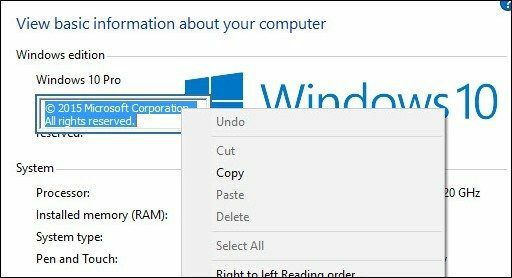
La bonne chose à propos de l'application est qu'elle ne fait que 223 Ko, mais elle ne fonctionne que dans quelques scénarios, comme la sélection de texte dans la boîte de dialogue Windows ou d'autres endroits où vous ne pouvez pas mettre en surbrillance et copier. Il échoue dans les scénarios où vous devez sélectionner du texte à partir d'images et de sites Web à partir desquels vous ne pouvez pas copier de texte. Textify échoue même lorsque vous devez sélectionner du texte dans le menu Démarrer. Si vous voulez couvrir tout et n'importe quoi, vous voudrez peut-être passer à la deuxième application dont nous parlerons ensuite.
Capture2Text
Capture2Text est la seule application qui s'occupe de tout quand il s'agit de copier du texte non sélectionnable sur Android. La seule chose dont je dois vous avertir est que l'application fait plus de 200 Mo et est un peu compliquée à utiliser pour les débutants. En dehors de cela, il reconnaîtra le texte de n'importe où et n'importe où.
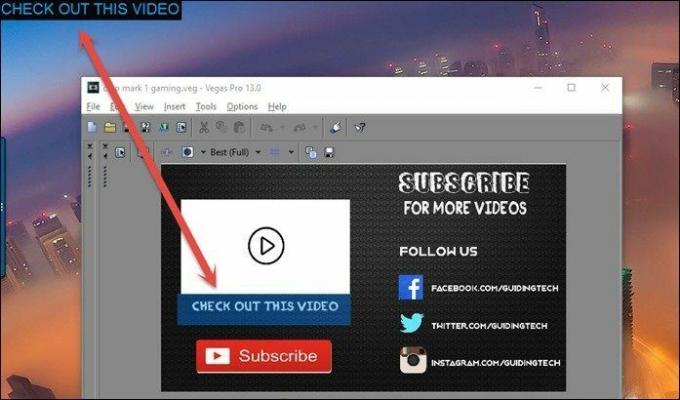
Capture2Text est une application open source qui utilise Technique OCR (Optical Character Recognition) pour convertir rapidement le texte de la partie de l'écran et l'enregistrer automatiquement dans le presse-papiers. L'application est de nature portable et il vous suffit d'exécuter le fichier .exe à partir du chemin sur lequel vous avez extrait le contenu du fichier ZIP téléchargé. L'application démarrera réduite dans la barre d'état système et la première étape que vous devez faire est de configurer les raccourcis clavier de l'application.

Configurez les raccourcis clavier comme vous le souhaitez et chaque fois que vous devez copier le texte qui ne peut pas être sélectionné, lancez le Capture2Text et il vous donnera une boîte que vous devez dessiner sur le texte que vous souhaitez copie. Lorsque vous avez sélectionné le texte, utilisez simplement le raccourci clavier de fin et le texte sera copié dans le presse-papiers pour que vous puissiez le coller.
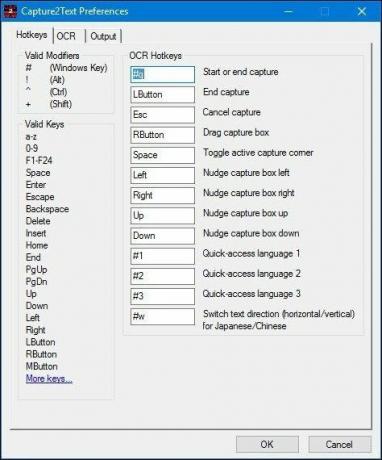
L'application fonctionne pour de nombreuses langues et il existe des paramètres avancés que vous pouvez explorer pour étendre ses fonctionnalités. Cependant, cela fonctionne immédiatement pour les utilisateurs qui n'ont besoin que de copier du texte dans le presse-papiers et de passer à autre chose.
Conclusion
Ce sont donc les deux meilleures applications qui couvriraient tous les aspects lorsqu'il s'agit de copier du texte non sélectionnable sous Windows. Néanmoins, si vous souhaitez des alternatives, vous pouvez essayer des applications telles que GetWindowText et ShoWin. Ils n'ont pas été mis à jour depuis longtemps, mais ont fonctionné pour Windows 7 et je pense qu'ils fonctionneront également sur Windows 10.
A LIRE AUSSI :Comment copier du texte à partir des boîtes de message d'erreur Windows, de l'explorateur Windows, etc. à l'aide de GetWindowText
Dernière mise à jour le 02 février 2022
L'article ci-dessus peut contenir des liens d'affiliation qui aident à soutenir Guiding Tech. Cependant, cela n'affecte pas notre intégrité éditoriale. Le contenu reste impartial et authentique.



